文書番号:a10046
キーボードのファンクションキー(f1~f12)を押すと、刻印されたアイコンの機能が動作してしまう
キーボードのファンクションキー( f1~f12) キーには、特定の機能が割り当てられています。
これらのキーはfnキーと組みわせて押すことで、その機能が動作しますが、ファンクションキーがロック(以下、 fn lock)されている場合は、fnキーを押さなくても割り当てられた機能が動作します。
※ファンクションキーに割り当てられている機能は、機種によって異なります。
詳しくは、“各アイコンの機能について”をご参照ください
fn lockの有効/無効は、以下の操作で切り替えることができます。
操作方法
キーボード左下のfnキー(①)を押しながら、shiftキー(➁)を押します。

- fnキーのランプ点灯:fn lockが無効
ファンクションキーは Windows やアプリが F1~F12 に割り当てた機能で動作します。 - fnキーのランプ消灯:fn lockが有効
ファンクションキーに割りあてられた機能で動作します。
※fnキーとShiftキーでfn lockの有効/無効を切り替えなくても、fnキーを押しながらf1~f12を同時に押すことで、機能を利用することができます。
| F1~F12 を押す | Fn キーと一緒に F1~F12 を押す | |
|---|---|---|
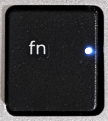 fn lock ランプ点灯 |
Windows やアプリが F1~F12 に割り当てた機能 | アイコンの機能 |
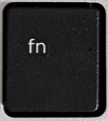 fn lock ランプ消灯 |
アイコンの機能 | Windows やアプリが F1~F12 に割り当てた機能 |
※スワイプで左右に移動します。
各アイコンの機能について
刻印されているアイコンの種類は機種によって異なります。お手元の PC のキーボードとこの表を照らし合わせてご確認ください。
| アイコン | 説明 |
|---|---|
 |
左右からの視線を遮断できます。明るい場所や暗い場所で使用する場合は、必要に応じて輝度を調整します。このキーをもう一度押すと、プライバシー スクリーンがオフになります。 注記:fn + p キーを押すと、一番高いプライバシー設定が適用された状態でプライバシースクリーンをオンにできます。 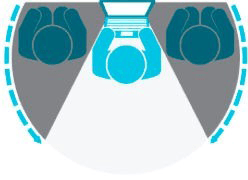
|
 |
このキーを押したままにすると、画面輝度が一定の割合で徐々に下がります。 |
 |
このキーを押したままにすると、画面輝度が一定の割合で徐々に上がります。 |
 |
キーボードのバックライトのオン/オフを切り替えます(一部の製品のみ)。一部の製品では、キーボードのバックライトの輝度を調整できます。キーを繰り返し押すと、輝度を「高」(コンピューターの初回起動時)、「低」、「オフ」の順に調整できます。キーボードのバックライト設定を調整した後は、コンピューターの電源を入れるたびにバックライトが以前の設定に戻ります。操作しない状態が 30 秒続くと、キーボードのバックライトはオフになります。キーボードのバックライトを再びオンにするには、任意のキーを押すか、タッチパッドをタップ(一部の製品のみ)します。バッテリ電源を節約するには、この機能をオフにします |
 |
オプティカル ディスクのオーディオの前のトラック、または動画の前のチャプターを再生します。 |
 |
オプティカル ディスクのオーディオまたは動画の再生を開始、一時停止、または再開します。 |
 |
オプティカル ディスクのオーディオの次のトラックまたは動画の次のチャプターを再生します。 |
 |
オプティカル ディスクのオーディオまたは動画の再生を停止します。 |
 |
このキーを押したままにすると、スピーカーの音量が一定の割合で徐々に下がります。 |
 |
このキーを押したままにすると、スピーカーの音量が一定の割合で徐々に上がります。 |
 |
マイクをミュート(消音)します。 |
 |
スピーカーの音をミュート(消音)したり元に戻したりします。 |
 |
無線機能のオン/オフを切り替えます。 注記:無線接続を確立するには、事前に無線ネットワークがセットアップされている必要があります。 |
 |
タッチパッドおよびタッチパッド ランプのオン/オフを切り替えます。 |
 |
システムに接続されているディスプレイ間で画面を切り替えます。たとえば、コンピューターに外付けモニターを接続している場合は、このキーを繰り返し押すと、コンピューター本体のディスプレイ、外付けモニターのディスプレイ、コンピューター本体と外付けモニターの両方のディスプレイのどれかに表示画面が切り替わります。 |
 |
スリープを開始します。これによって、情報がシステム メモリに保存されます。ディスプレイおよびその他のシステム コンポーネントはオフになり、節電されますスリープを終了するには、電源ボタンを短く押します。 注意:情報の損失を防ぐために、スリープを開始する前に必ずデータを保存してください。 |
 |
[Skype for Business]の予定表にすばやくアクセスできます。 注記:この機能には、Microsoft® Exchange または Office 365®サーバー上で実行されている[Skype® for Business]または[Lync® 2013]が必要です。 |
 |
画面共有機能のオン/オフを切り替えます。 注記:この機能には、Microsoft Exchange または Office 365 サーバー上で実行されている[Skype for Business]または[Lync 2013]が必要です。 |
 |
|
 |
|